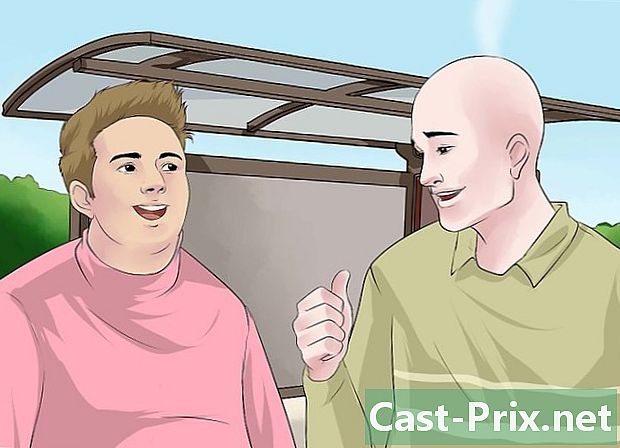Een computer repareren die niet start
Schrijver:
Roger Morrison
Datum Van Creatie:
1 September 2021
Updatedatum:
16 Juni- 2024
![[Windows 10] How To Fix An Infinite Boot Loop (Preparing Automatic Repair) *NO SOFTWARE REQUIRED*](https://i.ytimg.com/vi/U__u6ipa1LU/hqdefault.jpg)
Inhoud
In dit artikel: Hardwareproblemen repareren Softwareproblemen verwijderen Verwijzingen
Als uw Windows-computer weigert op te starten, kunt u proberen het probleem zelf te diagnosticeren en op te lossen. Hoewel hardwareproblemen vaak optreden wanneer een computer weigert op te starten, kan het ook een softwareprobleem zijn.
stadia
Methode 1 Hardwareproblemen herstellen
- Houd er rekening mee dat hardwareproblemen niet meteen kunnen worden hersteld. Als uw computer weigert te starten, kunt u deze het beste naar een reparateur brengen in plaats van zelf een oplossing te zoeken.
- Gelukkig zijn de meeste hardwareproblemen te wijten aan slechte verbindingen of componentproblemen. Over het algemeen hebben ze geen invloed op de harde schijf, wat betekent dat uw bestanden moeten worden bewaard.
- Bewaar uw harde schijf. Maak eerst een back-up van uw bestanden voordat u belangrijke reparaties uitvoert. Hiertoe verwijdert u de harde schijf van uw computer, sluit u deze aan op een andere machine met een SATA naar USB-adapter (of IDE naar USB voor oudere harde schijven) en gebruikt u de andere computer om een back-up van uw gegevens te maken.
- Controleer de stroomkabel. Het lijkt misschien vanzelfsprekend, maar u moet ervoor zorgen dat de stroomkabel is aangesloten en dat het stopcontact werkt.
- Sluit de computer rechtstreeks aan op het stopcontact om te controleren of de overspanningsafleider of het verlengsnoer niet in het geding is.
- Als u een laptop gebruikt, controleert u of de adapter correct is geplaatst.
-

Probeer een andere monitor. Als uw computer opstart, maar er niets wordt weergegeven, is het probleem waarschijnlijk uw monitor. Controleer de verbindingen van uw monitor en voer indien mogelijk een test uit met een ander scherm. -

Verwijder de batterij uit uw laptop. Je laptop kan zonder batterij werken zolang je hem op een stroombron aansluit. Als de batterij start zonder dat de batterij is geplaatst, betekent dit dat de batterij betrokken is en dat u contact moet opnemen met de fabrikant om deze te laten vervangen. -

Open de computer als het een desktopcomputer is. Om de verbindingen binnenin te kunnen controleren en de voeding te testen, moet u de centrale eenheid openen.- Vergeet niet om uzelf te aarden met een antistatische polsband of door het blanke metaal van de behuizing aan te raken voordat u de interne componenten aanraakt.
- Hoewel het mogelijk is om hardwareproblemen op een laptop te diagnosticeren, kunnen de meeste van deze machines niet door een amateur worden gerepareerd. De veiligste oplossing is vaak om de computer naar een reparateur te herstellen.
-

Controleer de stroomkabels. Zorg dat de kabels die de stroomtoevoer (de doos waarop de stroomkabel is aangesloten) met het moederbord verbindt, stevig zijn aangesloten. -

Test uw voeding. Oude powerpacks vallen uiteindelijk na een tijdje uit, maar ze zijn relatief eenvoudig te testen. Voedingen zijn vaak betrokken wanneer een computer weigert op te starten. -

Vervang uw voeding indien nodig. Als uw voeding niet werkt na de test, moet u deze waarschijnlijk vervangen om uw computer opnieuw te gebruiken. -

Controleer de dichtheid van de schroeven. Als er in uw geval een schroef loszit, kan dit een kortsluiting op het moederbord veroorzaken. Schud de centrale eenheid voorzichtig om te zien of u een klikgeluid hoort. Als dit het geval is, gebruikt u uw vingers of een lang pincet om de schroef van de behuizing los te maken. - Onderzoek de kabels. Kijk of er kabels zijn die hun beschermende laag hebben verloren, omdat een kale draad ook kortsluiting kan veroorzaken. U moet de te beschadigde kabels vervangen.
-

Installeer alle componenten opnieuw. Probeer componenten zoals de grafische kaart, RAM-strips en alle kabels los te koppelen en opnieuw aan te sluiten. Als er iets verkeerd wordt geplaatst, kan dit de opstartvolgorde verstoren.- Je kunt de processor ook opnieuw installeren, maar het is vaak een veel moeilijkere taak en het probleem komt zelden van daaruit. Bovendien kunt u de processor beschadigen en is uw computer volledig onbruikbaar.
-

Probeer uw grafische kaart te verwijderen. Als u een externe grafische kaart hebt, probeer deze dan te verwijderen en uw monitor aan te sluiten op de video-uitgang van uw moederbord. Een slechte grafische kaart kan voorkomen dat uw computer opstart.- Indien nodig kunt u een nieuwe grafische kaart installeren.
-

Verwijder overbodige componenten. Probeer uw computer te starten met alleen de basiscomponenten. Het betekent het loskoppelen van de grafische kaart, de extra harde schijven, de PCI-uitbreidingskaarten en het teveel aan RAM. Probeer vervolgens uw machine opnieuw op te starten.- Als uw computer start met alleen de essentiële componenten, overhandigt u de extra onderdelen een voor een om te zien welke het probleem veroorzaakt.
- Zoek hulp. Als u nog steeds problemen ondervindt bij het opstarten van uw computer met alleen de essentiële componenten, moet u de essentiële componenten vervangen of uw computer terugbrengen naar een reparatiewerkplaats of een nieuwe kopen.
Methode 2 Problemen met softwareproblemen oplossen
- Probeer uw computer te starten. Druk op de aan / uit-knop op uw computer

.- Als uw machine niet start, probeer dan een hardwareprobleem te diagnosticeren.
- Lang indrukken ⇧ Shift tijdens het opstarten. Dit opent het menu met geavanceerde opties.
- Het geavanceerde optiemenu is een blauw scherm met witte letters en opties. Als deze niet wordt geopend, start u de machine opnieuw op door de sleutel ingedrukt te houden ⇧ Shift.
- Klik op Problemen (Los de problemen op). U vindt deze optie op het scherm Kies een optie (Kies een optie)
- Ga naar binnen Geavanceerde opties (Geavanceerde opties). Deze optie staat boven aan het scherm.
- Kies de optie Opstartherstel. Dit is de optie Los opstartproblemen op die zich links op het scherm bevindt.
- Selecteer een accountnaam. Klik op de naam van uw account in het midden van het scherm.
- Voer je wachtwoord in. Typ het wachtwoord dat u gebruikt om u aan te melden bij uw computer en klik vervolgens op doorgaan.
- Als u geen wachtwoord gebruikt, klikt u gewoon op doorgaan.
- Laat Windows toe om uw computer te diagnosticeren. Dit kan enkele minuten duren.
- Volg de instructies op het scherm. Afhankelijk van het probleem van uw computer, wordt u mogelijk gevraagd om actie te ondernemen om het probleem op te lossen. Niettemin zou uw machine het probleem alleen moeten oplossen.
- Reset je computer. als Opstartherstel (Opstartproblemen oplossen) lost het probleem niet op, u kunt proberen Windows opnieuw te installeren. Zorg ervoor dat een back-up wordt gemaakt van alle bestanden die u wilt behouden en volg deze stappen:
- open het menu opnieuw Kies een optie (kies een optie) door uw computer opnieuw op te starten terwijl u op de toets drukt ⇧ Shift ;
- kiezen Problemen (Problemen oplossen);
- klik op Reset deze pc (Reset deze pc);
- kiezen Bewaar mijn bestanden (Bewaar mijn bestanden);
- Als deze optie niet werkt, kunt u uw computer opnieuw instellen met behulp van de optie Verwijder alles (Alles wissen);
- bevestig uw keuze en volg de instructies op het scherm.
-

Installeer Windows opnieuw met een installatiemedium. Als geen van deze opties werkt, is uw resterende optie waarschijnlijk om Windows opnieuw te installeren met de schijf of het USB-station dat u in eerste instantie hebt gebruikt om het te installeren. Hiermee wordt uw computer geformatteerd en wordt alles op de harde schijf verwijderd. Gebruik deze methode alleen als laatste redmiddel:- Windows 10;
- Windows 8;
- Windows 7.

- Als u niet weet hoe u veilig met elektriciteit moet omgaan, laat de reparatie van een kortsluiting dan over aan professionals.
- Opstartproblemen kunnen door veel dingen worden veroorzaakt, variërend van stof tot beschadigde systeembestanden. Daarom kan het diagnosticeren van een specifiek probleem moeilijk zijn.
- U moet uw computer altijd uitschakelen en loskoppelen voordat u de interne componenten aanraakt.
- Draag een antistatische polsband of aard uzelf door de centrale aan te raken die nog op een stopcontact is aangesloten.